有的win11用户在开机的时候一直卡在登录界面,反复循环,就是进不去,这种情况要怎么办呢?你先重启电脑并按住Shift键,之后依次进入高级修复选项、疑难解答、高级选项、启动设置,然后在启动设置界面点击重启,按F4就能进入安全模式,接着调出命令提示符窗口,输入netsh winsock reset并运行就可以了。
win11登录界面死循环怎么办:
1、首先重启电脑并按住键盘上的“Shift”键。
2、之后依次选择新界面中的‘查看高级修复选项’----‘疑难解答’----‘高级选项’----‘启动设置’。
3、随后点击右下角的‘重启’选项,在重启出来的安全界面中按下“F4”即可进入安全模式。
4、进入安全模式之后按下快捷键“WIN+R”在对话框中输入cmd。
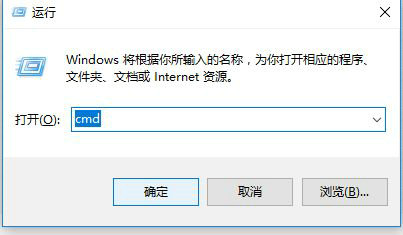
5、输入netsh winsock reset回车,完成操作后重启电脑即可全部搞定了。
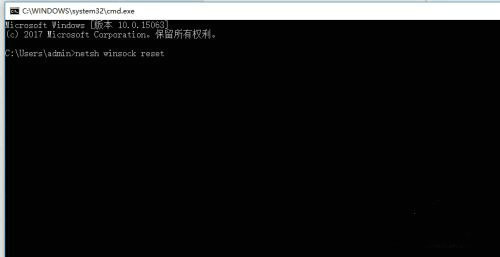
以上就是win11登录界面死循环怎么办 win11登录界面死循环解决方案的全部内容分享了。
相关阅读
热门教程
最新教程